Начальные сальдо в «Главной книге»
Осуществление ввода начальных сальдо в «Главной книге» состоит из двух этапов. В первую очередь, рекомендуется ввести начальные сальдо по каждому «Счету» такими, какими они были в конце предыдущего финансового года. Для этого используется настройка «Начальные сальдо». Данная информация должна быть доступна в «Проверочном балансе», составленном вашей прежней системой. Второй этап применяется только при переходе на FirstOffice после начала финансового года – ввод записей операций нынешнего года по текущую дату через регистр «Записей операций».
При рассмотрении сальдо по «Счетам» за нынешний год по текущую дату, возможны следующие опции:
- Минимальная процедура – ввод отдельной цифрой сальдо каждого счета;
- Другой, сложный способ – ввести все «Записи операций», сделанные в нынешнем финансовом году;
- Для сокращения объема работ, можно ограничиться вводом месячных сальдо по «Счетам»;
- Последняя опция, доступная при переходе на FirstOffice с другой компьютеризированной системы, это импорт «Счетов-фактур» и «Платежей» нынешнего года из текстового файла. Пожалуйста, обратитесь за подробностями осуществления данного способа к вашему представителю FirstOffice.
Если вы решили воспользоваться процедурами, описанными в пункте 1 или , вам следует скопировать сальдо «Счетов» из «Проверочного баланса», составленного вашей прежней системой.
Следующий раздел подразумевает, что «Схема счетов» и «Коды НДС» уже определены.
Если вам необходимо ввести начальные сальдо «Расчетов с клиентами» и «Поставщиками», это следует делать до ввода начальных сальдо «Главной книги». Если вы не вводите начальные сальдо «Расчетов с клиентами» и «Поставщиками», следуйте приведенной ниже последовательности с 3-го пункта.
Произведите следующие действия:
- Распечатайте «Проверочный баланс» за предыдущий год. Инструкция по печати «Проверочного баланса» находится здесь.
- Возможно, получится так, что сальдо будут указаны только для счета «Дебиторов», «Кредиторов», «Реализации», «Закупки», а также счета «Банка» и «Наличных расчетов». Сравните эти значения с теми, которые были составлены вашей прежней системой в «Проверочном балансе» за соответствующий период. Скорей всего, совпадут сальдо счета «Дебиторов», «Кредиторов», «Реализации», «Закупки», а счетов «Банка» и «Наличных расчетов» не совпадут. При вводе начальных сальдо значения для последних двух «Счетов» вводить не нужно, если не существует разницы между показателями двух «Проверочных балансов». Если разница существует, то ввести нужно только ее значение. При этом, показатели «Проверочного баланса», распечатанного после ввода начальных сальдо в «Главную книгу», совпадут с показателями «Проверочного баланса», составленного вашей прежней системой.
! | Будьте особенно внимательны при вводе начальных сальдо счетов «Дебиторов», «Кредиторов», «Реализации», «Закупки», а также счета «Банка» и «Наличных расчетов». Избегайте двойного ввода одной и той же суммы (из модулей «Расчеты с клиентами», «Расчеты с поставщиками» и «Главной книги»). В противном случае в счетах будут отражены неправильные суммы. | |
- Теперь вы можете ввести сальдо «Счетов» такими, какими они были на конец предыдущего финансового года в «Главную книгу». Щелкните на кнопку [Настройки] на «Панели управления».
- два раза щелкните на «Начальные сальдо» в списке «Настройки».
- Щелкните на [Новая] в меню кнопок.
- Введите информацию, как показано на иллюстрации. Полную информацию о полях можно найти в описании настроек «Начальные сальдо». Рекомендуется выбрать «Дату операции» на конец предыдущего финансового года, в любом случае, предшествующую дате, когда вы собираетесь начать работу в FirstOffice.
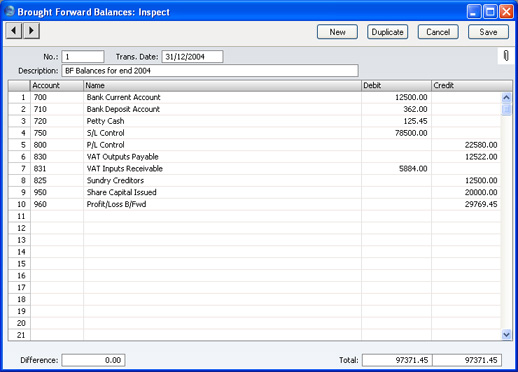
- Окно «Начальных сальдо» не имеет окна «Подтвердить», поэтому как только сохранена запись, «Сальдо счетов» обновляются. Следовательно, перед тем как щелкнуть на [Записать], убедитесь, что вы не допустили ошибок. Проверьте, совпадают ли суммы дебета и кредита. Если вы обнаружите ошибку позже, вы все равно сможете легко исправить запись.
- Завершите, щелкнув на [Новая], (или воспользуйтесь комбинацией кнопок Ctrl-N/⌘-N), если хотите ввести несколько «Сальдо».
- Щелкните [Записать], когда введете последнее «Сальдо». Затем, закройте запись, используя кнопку закрытия.
- Закройте окно настройки «Начальные сальдо: Список», а затем и список «Настроек», в обоих случаях, используя окно закрытия.
- Как только вы ввели все «Начальные сальдо», распечатайте «Проверочный баланс» за предыдущий год и сравните его с отчетом, составленным прежней системой. Все несовпадения должны быть рассмотрены без промедления, так как при любой отсрочке сделать это будет сложнее.
Если вы начинаете использование FirstOffice в середине финансового года, теперь вы должны ввести созданные на настоящий момент «Записи операций» за текущий год.
Как описано ранее в данном разделе, их можно вводить как отдельные «Записи операций» или как сальдо «Счетов». При выборе первой опции, введите «Записи операций» из оригинальной документации, а не копируйте их из отчетов «Журнала операций», составленных вашей прежней системой. Таким образом, будет обеспечено то, что вы не введете какую-либо «Запись операции» «Расчетов с клиентами» или «Расчетов с поставщиками». При выборе последней опции, если вам необходимо ввести начальные сальдо «Расчетов с клиентами» и «Поставщиками», это следует сделать в первую очередь.
Затем произведите следующие действия: Опять же, если вы не вводите начальные сальдо «Расчетов с клиентами» и «Поставщиками», или если вы вводите отдельные «Записи операций», следуйте приведенной ниже последовательности с пункта iii:
- Распечатайте «Проверочный баланс» на текущую дату текущего года. Инструкция по печати «Проверочного баланса» находится здесь..
- Еще раз, как описано выше, в пункте , сравните данный отчет с «Проверочным балансом», который составила ваша прежняя система за соответствующий период. Если «Счет» сбалансирован, то суммы, введенные в старый проверочный баланс, должны отличаться от сумм нового «Проверочного баланса».
- Щелкните на кнопку [Операции] на «Панели управления».
- Щелкните на [Новая] в меню кнопок.
- Введите информацию, как показано на иллюстрации. Полную информацию о полях можно найти в описании регистра «Операции». Убедитесь, что используете ту же дату «Записи операции», которая была использована при вводе «Записи операции» в вашу прежнюю систему. При вводе отдельного показателя сальдо для каждого «Счета» должна указываться последняя дата, использованная в вашей прежней системе.
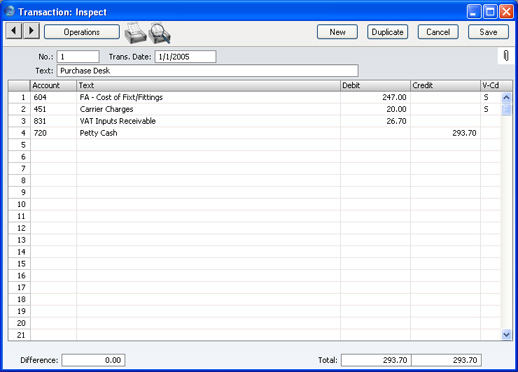
- Окно «Записи операции» не имеет окна «Подтвердить», поэтому как только «Запись операция» сохранена, «Сальдо счетов» обновляются. Следовательно, перед тем как щелкнуть на [Записать], убедитесь, что вы не допустили ошибок. Проверьте, совпадают ли суммы дебета и кредита.
- Окно «Записи операции» не имеет окна «Подтвердить», поэтому как только «Запись операция» сохранена, «Сальдо счетов» обновляются. Следовательно, перед тем как щелкнуть на [Записать], убедитесь, что вы не допустили ошибок. Проверьте, совпадают ли суммы дебета и кредита.
Вы можете использовать другую функцию при необходимости ввести несколько «Записей операций» быстро, за один раз, если не хотите прерывать печатание, переключением на использование мыши. Вначале введите дебеты в «Запись операции», а затем, при помощи курсора в поле «Кт.осн.1» в последней строке кредита, нажмите кнопку Return или Enter дважды. При первом нажатии FirstOffice введет правильную сумму кредита, чтобы сальдировать введенное за вас. При втором – «Запись операции» сохраняется, закрывается и переходит в «Главную книгу», а также открывается новая, пустая «Запись операции».
- Завершите, нажав [Записать], когда вы ввели последнюю «Запись операции». Затем, закройте запись, используя кнопку закрытия.
- Затем, закройте окно «Записи операций: Список», а затем список «Настройки», в обоих случаях используя кнопку закрытия.
- Как только вы ввели «Начальные сальдо» и «Записи операций», распечатайте «Проверочный баланс» и сравните его с отчетом, составленным прежней системой. Все несовпадения должны быть рассмотрены без промедления, так как при любой отсрочке сделать это будет сложнее.
|
